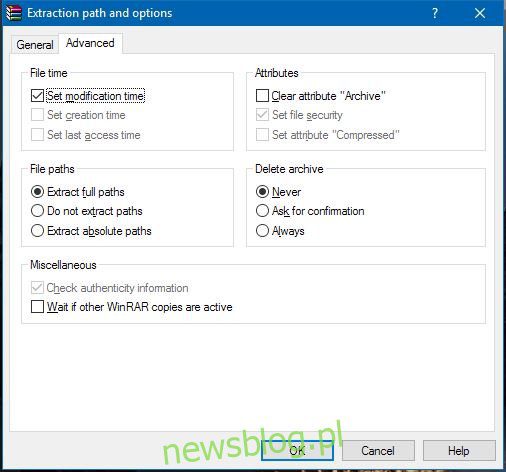
Các ứng dụng nén và trích xuất tệp rất cần thiết trên mọi PC hoặc Mac. WinRAR là một trong những ứng dụng PC phổ biến hơn. macOS thường tự động giải nén tệp nén khi tải xuống, vì vậy người dùng Mac ít có khả năng phải sử dụng ứng dụng giải nén, nhưng WinRAR còn làm được nhiều hơn thế. Ngoài việc cho phép bạn tạo và giải nén các kho lưu trữ, nó còn cho phép bạn bảo vệ chúng bằng mật khẩu và hỗ trợ một danh sách khá lớn các định dạng lưu trữ. Khi bạn giải nén một kho lưu trữ, nó sẽ giữ nguyên kho lưu trữ đó theo mặc định. Nếu bạn thấy rằng điều này gây ra tình trạng lộn xộn của các tệp nén trong thư mục Tải xuống hoặc trên màn hình của bạn, bạn có thể đặt WinRAR tự động xóa tệp nén sau khi giải nén. Đây là cách.
Nhấp chuột phải vào kho lưu trữ và chọn “Trích xuất tại đây…”. Cửa sổ Tùy chọn và Đường dẫn Trích xuất sẽ mở ra. Theo mặc định, cửa sổ mở ra với tab “Chung” được chọn. Chọn tab “Nâng cao” và tìm phần “Xóa kho lưu trữ”.
Phần Xóa kho lưu trữ có ba cài đặt; Không bao giờ, yêu cầu xác nhận và luôn luôn. “Không bao giờ” được chọn theo mặc định; mỗi khi bạn giải nén kho lưu trữ, bản thân kho lưu trữ sẽ không bao giờ bị xóa.
Nếu bạn chọn “Yêu cầu xác nhận”, bạn sẽ được hỏi có muốn xóa kho lưu trữ sau khi giải nén hay không. Nếu bạn chọn “Luôn luôn”, kho lưu trữ sẽ tự động bị xóa sau khi giải nén. Bạn sẽ không được yêu cầu xác nhận. Sau khi chọn cài đặt bạn muốn, hãy quay lại tab “Chung” và nhấp vào nút “Lưu”.
Lần tới khi bạn giải nén một tệp, bất kỳ tùy chọn giải nén nào bạn chọn từ menu ngữ cảnh nhấp chuột phải, nó sẽ hỏi bạn có muốn xóa kho lưu trữ hay chỉ xóa nó.
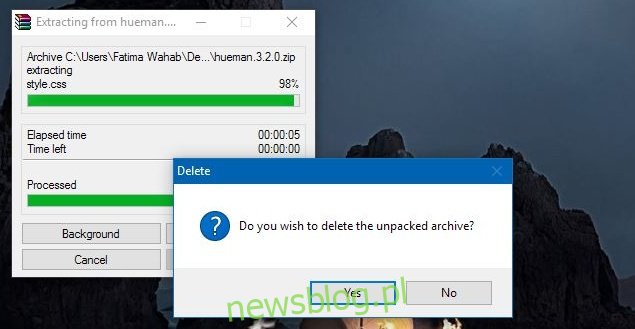
Sử dụng các tùy chọn này một cách cẩn thận. Có kho lưu trữ gốc, nguyên vẹn, có nghĩa là bạn sẽ luôn có các phiên bản gốc của các tệp trong đó. Tất nhiên, nếu bạn thường gửi và nhận các kho lưu trữ này qua email, thì bạn không cần lưu trữ kho lưu trữ trên ổ cứng của mình. Bản sao lưu sẽ luôn có trong email của bạn và bạn có thể quên đi mớ hỗn độn đó.
